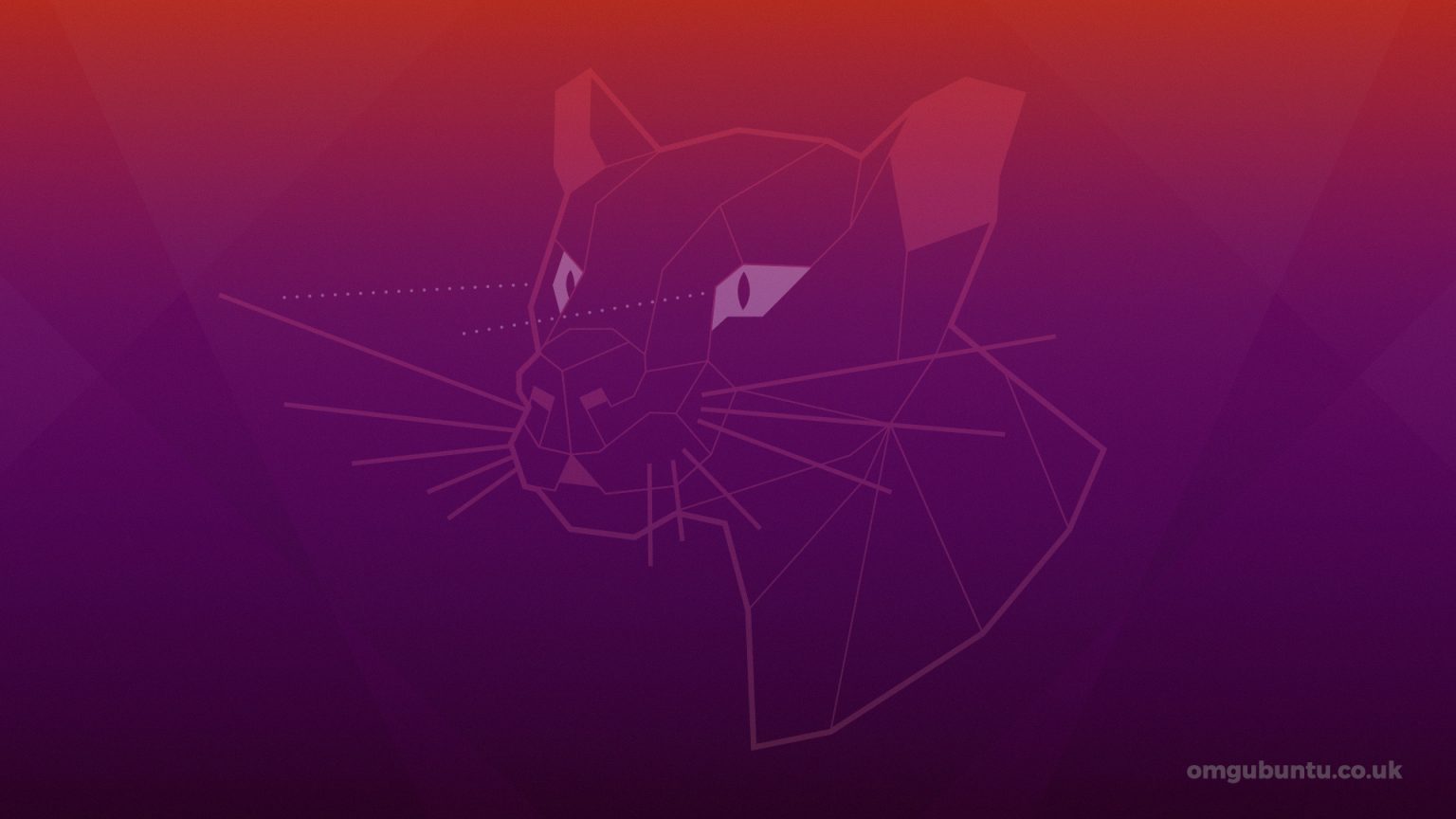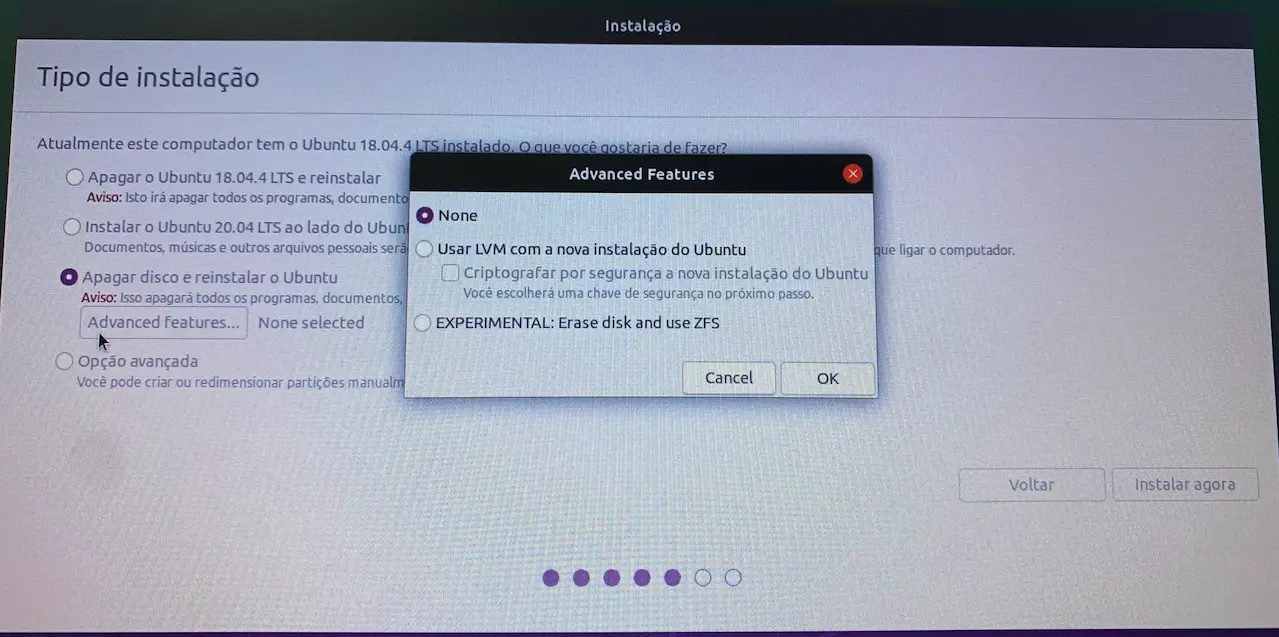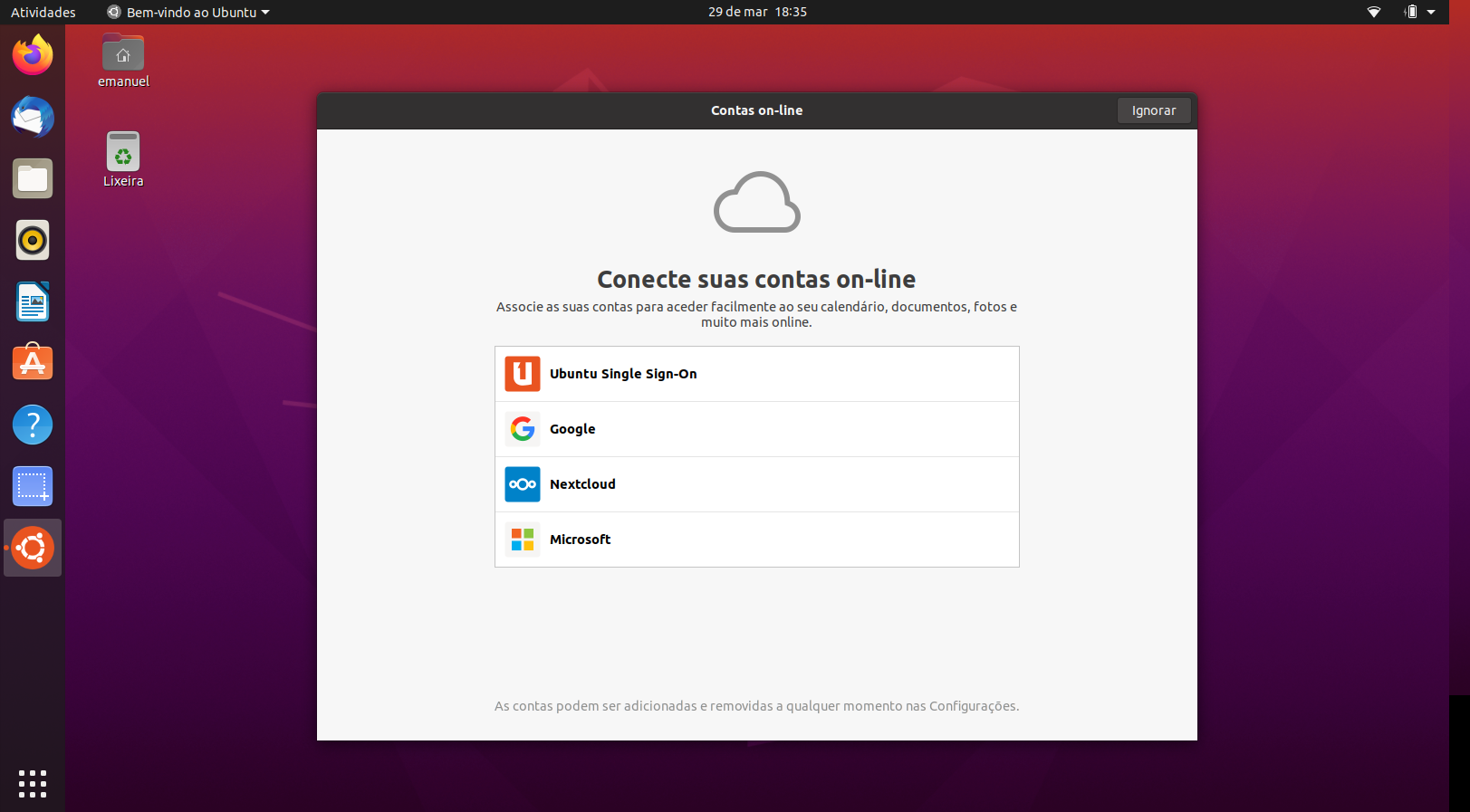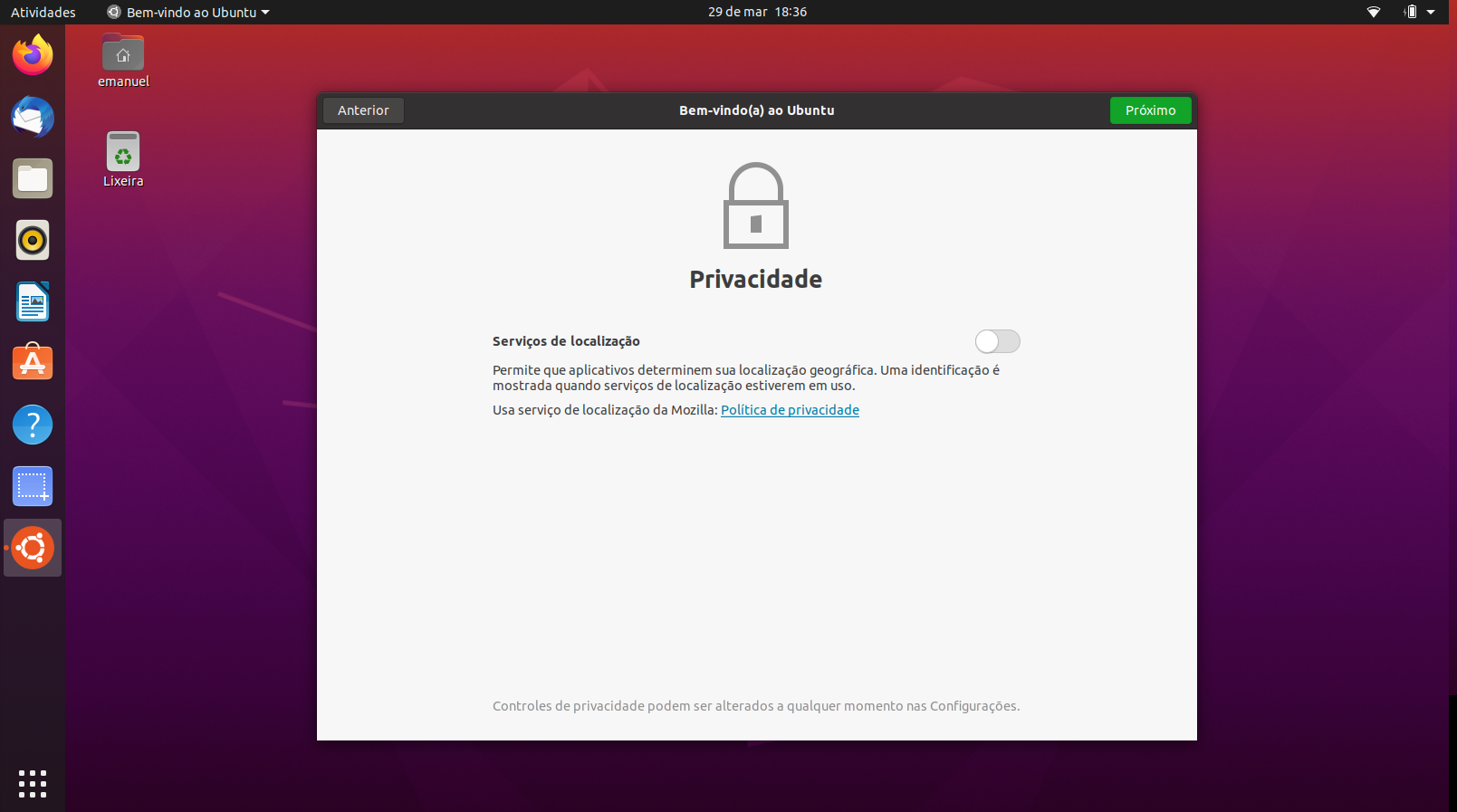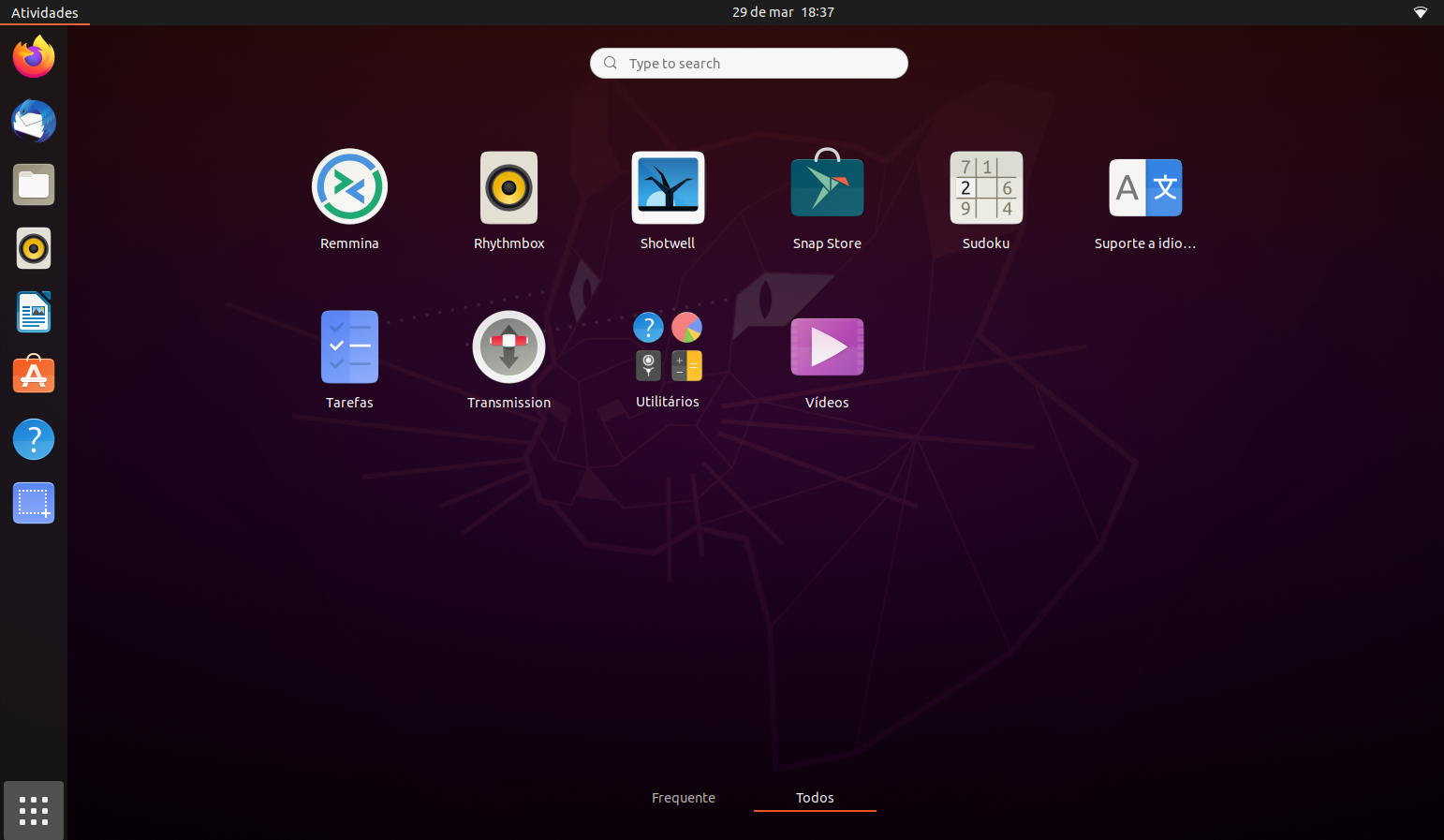O Ubuntu 20.04 LTS foi lançado a algumas semanas. E como você já sabe, nós já corremos para avaliar o estado atual do sistema, fizemos o review do Ubuntu 20.04 LTS tanto na versão das compilações diárias, quanto após o lançamento. O Ubuntu permanece como uma das distribuições Linux populares e ainda faz com que seus lançamentos seja quase que um evento. Assim, hoje fizemos um review do Ubuntu 20.04 LTS trazendo a visão básica, e levando em consideração que quem for instalar seja iniciante.
Desta forma, avaliamos os aspectos gerais do Ubuntu 20.04 LTS e as novidades e mudanças que podemos esperar. No entanto, se você quer saber apenas as novidades temos alguns artigos que podem ajudar você nisso e são eles:
- Ubuntu 20.04 mostra o logotipo do seu computador ao iniciar
- Conheça os recursos do Ubuntu 20.04 LTS
- Ubuntu 20.04 terá nova seção “Aparência”
- Ubuntu 20.04 LTS adiciona suporte a WireGuard
Agora, se você quiser ler tudo o que publicamos sobre o Ubuntu 20.04 LTS você também pode consultar o link abaixo, nele você verá todas as matérias que publicamos direta ou indiretamente sobre o novo Ubuntu que deve chegar em abril de 2020.
Review do Ubuntu 20.04 LTS
Este review, como dito antes, visa ajudar e orientar os novos usuários que estão migrando para o Ubuntu 20.04 LTS ou profissionais que precisam de um feedback em torno da estabilidade do sistema. Mas, se você quer saber sobre o Ubuntu 18.04.4 LTS você consulte este post onde fizemos o review do Ubuntu 18.04.4 LTS em 2020.
Mas, continuando, vamos começar pela inicialização e configuração de mídia de instalação. A ISO do Ubuntu 20.04 LTS que baixamos tem data de 05 de maio de 2020. Assim, já poderemos ter uma visão do que nos espera daqui para frente.
Fizemos dois testes para instalar o Ubuntu 20.04 LTS, o primeiro usamos um pendrive e o segundo o DVD, ao usar a opção de Experimentar sem instalar do Ubuntu, o processo de boot foi bem mais rápido, lembrando que após iniciar neste modo você terá, assim que carregar o ambiente, a opção de fazer a instalação do Ubuntu tranquilamente.
Neste modo live, ambas as mídias carregam o sistema rapidamente, com diferença de até 5 segundos. No entanto, ao escolher a opção de Instalar o Ubuntu 20.04 LTS, notamos que no pendrive o carregamento foi muito mais rápido do que no DVD que demorou quase 20 minutos para abrir o instalador.
Também instalamos o Ubuntu 20.04 LTS usando o sistema de arquivos ZFS, e não identificamos nenhuma diferença não técnica em matéria de desempenho. Assim, tanto no ext4 quanto no ZFS, o desempenho do sistema foi o mesmo.
Instalação do Ubuntu 20.04 LTS
O processo de instalação após o impasse de boot inicial, foi muito tranquilo, o instalador extremamente fluídico e sem erros segue com o padrão de sempre, mas com algumas modificações.
Neste janela (foto via smartphone) perceba que há uma terceira opção “Apagar disco e reinstalar o Ubuntu”, ao clicar nesta opção uma nova janela será exibida:
Perceba que terá uma nova caixa de diálogo que será aberta, e uma opção bem interessante foi adicionada que é a de Apagar disco e usar o ZFS, e claro, a opção está em fase de testes, mas mesma assim funciona muito bem.
Desta forma, a opção pode ser útil para quem precisa pagar o disco, ou seja, formatar apagando tudo e ainda mudar o sistema de arquivo do ext4 para o novo ZFS, mas lembre-se que como a mensagem diz a opção está em fase de testes.
Seguindo com a instalação do Ubuntu 20.04 LTS, você verá que as telas são as mesmas de sempre, então basta seguir. Mas, se você nunca instalou o Ubuntu não se preocupe, abaixo temos um artigo sobre a instalação de maneira fácil, o processo de instalação é o mesmo até agora.
Um detalhe muito importante é que durante o carregamento de todas as informações para seguir com a instalação do Ubuntu, notamos que o instalador já faz verificação de hardware em busca de possíveis produtos Nvidia, e tudo funciona normalmente e talvez seja por isso que demore um pouco durante a verificação.
Pós instalação do Ubuntu 20.04 LTS
Agora que chegamos no primeiro boot, é importante lembrar que a máquina utilizada foi um notebook HP com i5 vPro, 15GB de RAM e 500 GB de HD Sata 2. Com isso, saiba que até o momento não houve grandes mudanças visuais, mas não podemos negar que houve sim alguns retoques no ambiente. Também é interessante dizer que durante o boot inicial a logo do fabricante do notebook, neste caso a HP não foi exibida conforme divulgado.
A primeira inicialização do pós instalação demorou um pouco do que de costume, algo além de 60 segundos, mas nada gritante. Depois reiniciamos a máquina novamente e tudo foi carregado normalmente, desta forma consideramos que tudo fluiu normalmente.
No entanto, também notamos que os aplicativos, após o carregamento da área de trabalho, estavam todos funcionais sem aparecer aquele ícone de carregamento/tempo pedindo para aguardar um pouco mais até que tudo seja carregado.
Depois foi só clicar e usar, sem atrasos ou demora na abertura das aplicações. Perceba também que houve alterações nos ícones dos aplicativos, parece que os ícones são mais vividos e com cores mais reais, isso deixa o sistema muito bonito e com cara de novo.
Logo quando o sistema é carregado você vai ver essa tela, a mesma de sempre, só que com algumas modificações:
Há agora a opção de privacidade, mas é em torno da localização.
Assim, acreditamos que muita coisa que foi usada e testada no Ubuntu 19.10 deve ter sido aplicada neste lançamento, confira abaixo as imagens dos aplicativos pré-instalados por padrão.
Perceba na imagem que até os ícones dos jogos foram repaginados, temos agora a opção de Extensões, que é justamente para gerenciar as extensões do GNOME, temos os drivers adicionais, o criador de discos também recebeu atualização.
Nesta segunda imagem percebemos a inclusão do Snap Store que é a loja de aplicativos com o novo formato Snap criado pela Canonical para ser um formato universal. Você também conta com o aplicativo tarefas que foi repaginado e o app de reprodução de vídeos, chamado de “Vídeos”, que por sua vez é uma aplicação original do GNOME muito poderosa.
E agora, o que não poderia faltar no review do Ubuntu 20.04 LTS é o consumo inicial de memória RAM e processamento, a imagem abaixo diz tudo: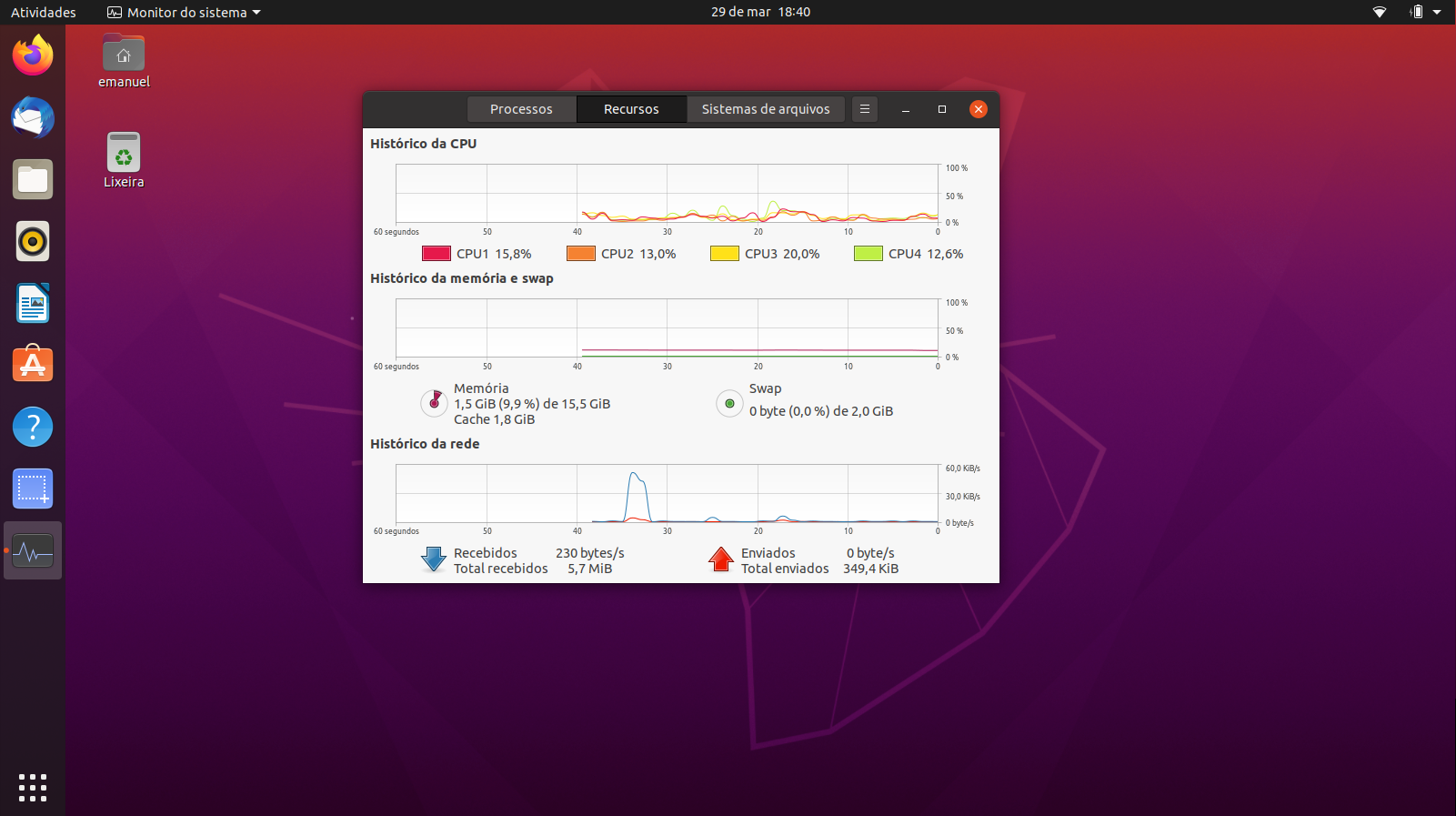
Assim, vamos comparar com o review do Ubuntu 18.04.4 LTS que fizemos na mesma máquina. Perceba que há um aumento de consumo de processamento e também de memória. O processamento é estabilizado depois de alguns segundos e fica dentro do padrão se comparado com a versão anterior LTS, já o consumo de memória RAM subiu cerca de 100MB na comparação.
Seguindo com o nosso momento de pós instalação do Ubuntu 20.04 LTS, perceba que mesmo marcando as opções para instalar e atualizar no instalador do Ubuntu 20.04 LTS, após o primeiro reinicio ainda há atualizações pendentes, veja: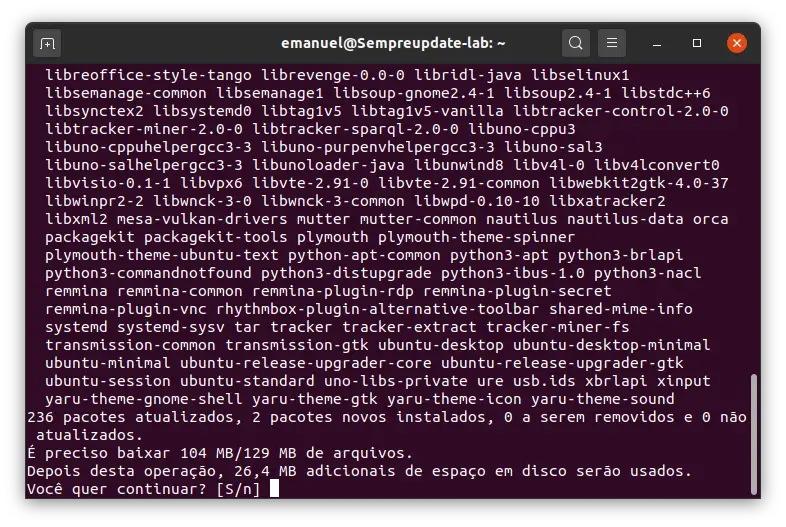 Perceba que o tamanho é considerável em comparação com a versão 18.04, um pouco mais de 100 MB o espera, e são arquivos da base do sistema.
Perceba que o tamanho é considerável em comparação com a versão 18.04, um pouco mais de 100 MB o espera, e são arquivos da base do sistema.
Conclusões finais sobre o Ubuntu 20.04 LTS
Como já era de se esperar, o Ubuntu 20.04 LTS permanece sendo uma versão com um futuro promissor, é raro a Comunidade Ubuntu deixar passar erros ou falhas consideráveis em torno de suas versões LTS.
No entanto, vale lembrar que mesmo sendo uma versão LTS erros podem ocorrer, para quem usa o Ubuntu de maneira produtiva e que não pode ter muitos erros ao longo do caminho ainda é recomendável usar o Ubuntu 18.04.4 LTS, e deixar essa nova versão do Ubuntu para ser instalada somente após 12 meses de atualizações.
Esse tempo é sugerido para que o sistema e os pacotes estejam maduros. No entanto, se você não tem problemas sem instalar tudo, você pode instalar a nova versão sem problemas e já usar, mas espere a versão final ser lançada.
Fique atento as aplicações não oficias ou de repositórios de terceiros que você costuma instalar, ela pode causar instabilidades no sistema e você não pode reclamar depois se falhas começaram a ocorrer. Vale lembrar que essa versão utilizada no review é o mais próximo da versão final, é raro mudanças ocorrer neste momento.
Mas, se você já usa uma versão anterior do Ubuntu, já pode atualizar para o Ubuntu 20.04 LTS, você não precisará fazer uma instalação do zero para ter a versão mais recente. Pensando nisso, caso você tenha uma versão anterior do Ubuntu instalado, você pode seguir o tutorial onde abordamos sobre como fazer upgrade/atualizar para o Ubuntu 20.04 LTS. Esperamos que você tenha gostado deste pequeno review do Ubuntu 20.04 LTS em sua versão final.
E por fim, caso precise de ajuda, não esqueça que temos o nosso grupo público com milhares de usuários prontos para ajudar você no que precisar! Instale o Telegram e busque por @sitesempreupdate, se preferir entre no menu Ajuda e Suporte do site e clique no link convite.